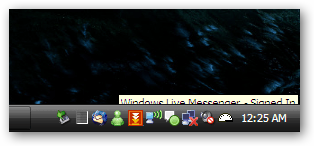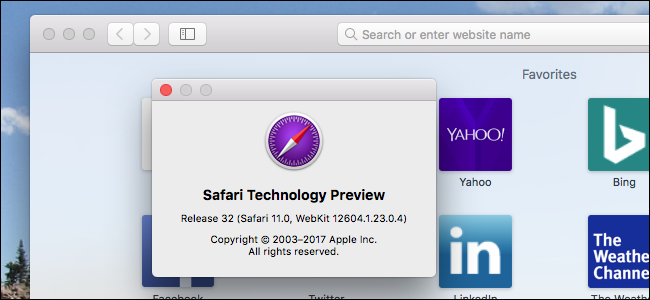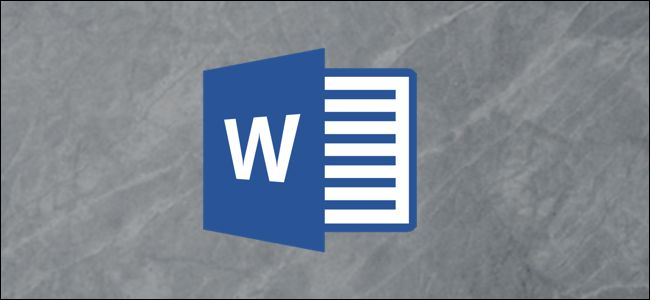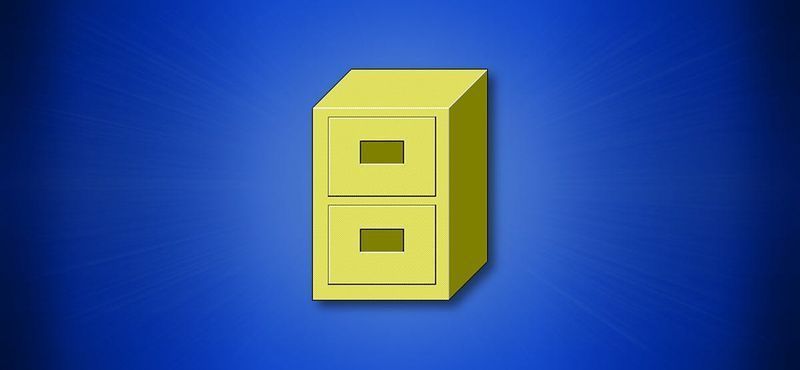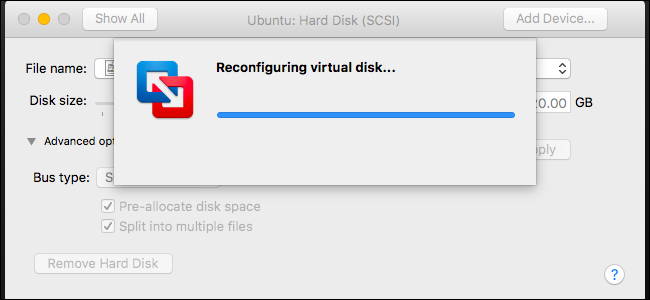כיצד להשתמש באמזון במוזיקה בשידורים חיים של Twitch

הרחבת Amazon Music עבור Twitch מאפשרת לסטרימרים לבחור מתוך מגוון רחב של מוזיקה לנגן כמו תחנת רדיו במהלך הסטרימינג החי שלהם. מנויי Prime (או Amazon Music Unlimited) יכולים להתכוונן ולקיים אינטראקציה עם המוזיקה תוך כדי סטרימינג.
רק סטרימרים שהם חברי Twitch Prime או מנויים של Amazon Music Unlimited רשאים להשתמש בתוסף Amazon Music במהלך הסטרימינג החיים שלהם ב-Twitch. צופים שאינם מנויים לשירותים אלה אינם יכולים להאזין למוזיקה המושמעת בסטרימינג בצורה זו; הם פשוט ישמעו את האודיו הבסיסי של הזרם.
בנוסף למוזיקה נטולת פרסומות, התוסף של Amazon Music הוא גם מאושר DMCA , כלומר המוזיקה שאתה מנגן לא תסומן כחומר המוגן בזכויות יוצרים. כמובן, המוזיקה לא תישמר בקליפים שלך או לצפייה מאוחרת יותר, אבל לפחות לא תיפגע בתביעת זכויות יוצרים.
קָשׁוּר: כיצד למצוא מוזיקה שאושרה על ידי Twitch לסטרימינג
כדי להתקין את התוסף של Amazon Music בזרם ה-Twitch שלך, ראשית, פנה אל האתר של Twitch , היכנס לחשבון שלך ונווט אל מרכז השליטה ליוצרים. ניתן למצוא את התפריט הנפתח הזה על ידי לחיצה על תמונת הפרופיל שלך בפינה השמאלית העליונה ולאחר מכן בחירה ב-Creator Dashboard.

יש הרבה דברים מגניבים שאתה יכול לעשות בלוח המחוונים של היוצר שלך, אבל התוסף של Amazon Music ממוקם בלשונית הרחבות. בדף זה, בחר הרחבות.

תראה מבחר של הרחבות לבחירה. אתה יכול לסנן את האפשרויות באמצעות סרגל החיפוש. בשורת החיפוש, הקלד את Amazon (או, Amazon Music) ולאחר מכן הקש על מקש Enter או Return במקלדת שלך.

התוסף של Amazon Music יופיע בראש הרשימה. לחץ על התקן כשתהיה מוכן. יופיע אשף הגדרה ויבקש ממך להפעיל אותו לפני שתוכל להתחיל להשתמש בתוסף. קדימה ובחר הגדר כדי להמשיך לשלב הבא.

דף חדש ייפתח והודעת הגדרה תציג לך מדריך מהיר שלב אחר שלב עבור השלבים הדרושים לקישור התוסף של Amazon Music לחשבון Twitch שלך. זה יגדיר עבורך את התוסף.
לחץ על ההנחיות ונווט חזרה לכרטיסיית הרחבות שלך. בחר את ההרחבות שלי ולאחר מכן לחץ על הלחצן הפעל בחלונית Amazon Music.

לאחר בחירת הפעל, בחר הגדר כשכבת-על 1 (מספר שכבת-העל עשוי להשתנות אם יש לך שכבות אחרות פעילות, אך הסדר לא משנה) מהתפריט הנפתח. התוסף של Amazon Music יעבור לרשימת התוספים המופעלים שלך.
לאחר מכן, עבור ללשונית מנהל הזרם, ובחר בתוסף Amazon Music מחלונית הפעולות המהירות.

יופיע חלון מוקפץ עם הוראות הגדרה נוספות. ראשית, עליך לוודא שהתוסף של Amazon Music אינו פועל דרך הזרם. ברירת המחדל של הרחבת Amazon Music היא השמעת מוזיקה דרך התוסף, כך שאין צורך להגדיר כאן שום דבר.

לחץ על המשך ולא תודה, לא עכשיו. על ידי בחירה ב-Open Web Player, Twitch ישיק חלון חדש עם נגן האינטרנט של Amazon Music.
כדי להשתמש בנגן האינטרנט, עליך להיכנס לחשבון Amazon Prime שלך הממוקם בפינה השמאלית העליונה של הכרטיסייה החדשה שהושקה. אם אין לך חשבון Amazon Prime שלך מקושר לחשבון Twitch שלך, יש לנו מדריך נחמד כיצד לעשות זאת בפוסט הזה, פשוט חפש את הקטע קישור בין חשבונות Twitch ו- Amazon Prime שלך.
קָשׁוּר: כיצד להירשם לסטרימר Twitch באמצעות Amazon Prime

לאחר שבחרת שיר להשמעה, הצופים של Amazon Prime או Amazon Music Unlimited יכולים להתכוונן להאזנה במהלך השידור שלך על ידי בחירת שכבת העל של Amazon Music בשידור שלך. אם צופה נכנס לפרופיל אמזון מיוזיק משלו, המוזיקה תושתק תחילה ולצופה תהיה אפשרות לבטל את השתקת האודיו, המושמע דרך התוסף עצמו ולא כשמע בשידור בפועל.

הצופים יכולים לבחור להצטרף ולהאזין למוזיקה, כך שיש להם שליטה מלאה על כל מוזיקה שמושמעת, אם בכלל. אם הצופה אינו חבר של Amazon Prime או מנוי של Amazon Music, הצופים יכולים לפתוח ניסיון חינם של שבעה ימים דרך חשבון אמזון שלהם.
קרא את הבא- › תיקיית המחשב היא 40: איך כוכב Xerox יצר את שולחן העבודה
- › איך למצוא את ספוטיפיי עטוף 2021
- & rsaquo; Cyber Monday 2021: עסקאות הטכנולוגיה הטובות ביותר
- › פונקציות לעומת נוסחאות ב-Microsoft Excel: מה ההבדל?
- & rsaquo; סייבר מאנדיי 2021: המבצעים הטובים ביותר של אפל
- › 5 אתרים שכל משתמש לינוקס צריך לסמן
 ג'ושלין פינץ'
ג'ושלין פינץ' ג'ושלין היא סופרת עצמאית ולומדת לכל החיים שתמיד אוהבת ללמוד דברים חדשים. היא נהנית לבדוק את ספרי הדקדוק האחרונים ולכתוב על משחקי וידאו יותר מכל דבר אחר.
קרא את הביוגרפיה המלאה